10 способов исправить комментарии YouTube, которые не отображаются на iPhone и Android
Разное / / April 07, 2023
В то время как видео на YouTube довольно забавны, раздел комментариев — это вишенка на торте. Это отличный способ пообщаться с другими зрителями, когда вы записываете свои мысли и реакции на видео. Однако бывают случаи, когда раздел комментариев не загружается, и это может разочаровать. Если вы тоже столкнулись с проблемой, ознакомьтесь с этими десятью способами исправить комментарии YouTube, которые не отображаются на iPhone и Android.

Хотя у нас уже есть статья для Комментарии YouTube не отображаются в Chrome, этот посвящен приложению YouTube на устройствах iPhone и Android. Приведенные ниже методы довольно просты в использовании, и мы уверены, что вы сможете вернуть раздел комментариев в приложение YouTube. Во-первых, давайте разберемся, почему вы не можете видеть комментарии к видео на YouTube.
Вероятно, вы не видите комментарии на YouTube по разным причинам, наиболее распространенной из которых является плохое подключение к сети. Соединению просто не хватает пропускной способности для загрузки раздела комментариев, поскольку его первое предпочтение — загрузка основного содержимого видео.
Однако это не единственная причина. Также может быть, что сервер YouTube не работает или возникла проблема с программным обеспечением вашего телефона. Независимо от причины, у нас есть несколько исправлений, которые помогут вам найти основную причину того, что комментарии YouTube не загружаются на ваш телефон, и устранить ее. Перейдите к следующему разделу.
Как исправить комментарии YouTube, которые не отображаются на Android или iPhone
Вы можете легко решить эту проблему, переключившись на лучшее сетевое соединение. Также бывают случаи, когда переключение учетной записи или обновление приложения YouTube устранило проблему. Мы перечислили все возможности ниже. Кроме того, были времена, когда YouTube тоже был недоступен, поэтому давайте начнем с проверки, не поэтому ли вы можете видеть комментарии в приложении YouTube.
1. Проверьте, не работает ли YouTube
Хотя YouTube сталкивается с перебоями в работе редко, когда это происходит, кажется, что он почти не работает. Одним из таких забывчивых дней для YouTube было 16 октября 2018 года, когда он не работал более часа. Такое событие также отключает YouTube Music и YouTube TV.
Тем не менее, вы ничего не можете с этим поделать, кроме как ждать, пока люди из Google восстановят его. Однако вы можете проверить статус сервера YouTube на Downdetector.

Учитывая, насколько люди зависимы от YouTube, вы также узнаете новости о сбоях, поскольку пользователи делятся своим разочарованием в социальных сетях.
2. Проверьте подключение к Интернету
С YouTube должен загрузить много элементов Помимо видео, важно, чтобы у вас было хорошее подключение к Интернету для загрузки комментариев. Независимо от того, подключены ли вы к сети Wi-Fi или сотовой сети, важно, чтобы у вас был хороший уровень сигнала и действующий план для правильного доступа к YouTube.


Кроме того, вы можете проверить скорость своего интернета, и если вы видите низкие цифры, пришло время проверить это у вашего поставщика услуг. Fast.com это простая программа для проверки скорости интернета, поэтому мы рекомендуем вам использовать ее для проверки скорости.

3. Изменить свой аккаунт YouTube
Иногда может возникать странная ошибка, влияющая на вашу учетную запись Google, которая выполнила вход на YouTube. Хотя нет никакого способа точно определить, что это такое, изменение вашей учетной записи YouTube — это один из способов попытаться исправить то, что комментарии YouTube не отображаются.
Шаг 1: Нажмите на значок профиля в правом верхнем углу.
Шаг 2: Нажмите на значок «>» рядом с именем вашей учетной записи.


Шаг 3: Вам будет показана страница учетных записей. Нажмите «Добавить учетную запись».
Шаг 4: Как только вы добавите новую учетную запись, она появится в разделе «Другие учетные записи». Выберите новую учетную запись для переключения.


Если ваши комментарии по-прежнему не видны под видео на YouTube, попробуйте перезагрузить просматриваемое видео.
4. Перезагрузите видео с YouTube
Вот как вы можете перезагрузить видео в приложении YouTube, если вы не можете просматривать комментарии под видео.
Шаг 1: Нажмите на видео для управления воспроизведением и нажмите на стрелку внизу, чтобы свернуть видео.
Шаг 2: Нажмите крестик, чтобы закрыть видео.


Шаг 3: Теперь вы можете снова найти видео и нажать на него, чтобы перезагрузить.
Этот метод решил проблему с комментариями, которые не отображались под видео, и мы надеемся, что это решит проблему и для вас. Если это не так, не волнуйтесь. Перейдите к следующему исправлению.
5. Перезагрузите устройство
Если вышеуказанные методы не работают, вы можете попробовать перезагрузить устройство. Как только ваше устройство будет снова включено, вы можете открыть YouTube, чтобы проверить, можете ли вы просматривать комментарии, которые вы (или другие) сделали к видео.
Перезагрузите iPhone
Шаг 1: Во-первых, вам нужно выключить устройство.
- На iPhone X и выше: Нажмите и удерживайте кнопку уменьшения громкости и боковую кнопку.
- На iPhone SE 2-го или 3-го поколения, серий 7 и 8: нажмите и удерживайте боковую кнопку.
- На iPhone SE 1-го поколения, 5s, 5c или 5: Удерживайте кнопку питания вверху.
- На iPad: Удерживайте кнопку питания вверху.

Шаг 2: Перетащите ползунок питания, чтобы выключить устройство.
Шаг 3: Затем включите устройство, нажав и удерживая кнопку питания на iPhone.
Перезагрузите Android-устройство
Большинство устройств Android отображают меню включения/выключения питания при длительном нажатии кнопки питания. Затем используйте опцию «Перезагрузка», чтобы перезагрузить устройство.

6. Очистить кеш приложения и данные (только для Android)
Хотя устройства Apple не поддерживают эту функцию, отличный способ очистить приложение от мусора — это очистка кеша на вашем Android-устройстве. YouTube, как и все другие интернет-приложения, накапливает кеши.
Кэш — это временные данные, которые хранятся в приложении, поэтому каждый раз, когда вы открываете YouTube, несколько элементов предварительно загружаются для экономии времени и данных. Вот пошаговая процедура для того же самого.
Шаг 1: Нажмите и удерживайте значок приложения YouTube.

Шаг 2: Когда вы окажетесь на странице информации о приложении, нажмите «Очистить данные».
Шаг 3: Теперь выберите очистить кеш.
Это удалит весь мусор, накопленный в приложении YouTube. Мы надеемся, что в следующий раз, когда вы запустите его, вы увидите комментарии под видео.
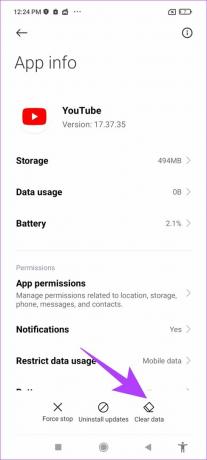

7. Переустановите YouTube
Переустановка YouTube — еще один эффективный способ исправить отсутствующий раздел комментариев под видео. Вот как вы можете удалить и переустановить YouTube из App Store или Play Store.
Переустановите YouTube на iPhone
Шаг 1: Нажмите и удерживайте значок приложения YouTube. Нажмите Удалить приложение.
Шаг 2: Теперь нажмите «Удалить приложение». Это удалит YouTube с вашего iPhone.


Шаг 3: Посетите App Store, используя ссылку ниже, чтобы установить последнюю версию YouTube.
Скачать YouTube для iPhone
Удаление обновлений для YouTube на Android
YouTube — это предварительно загруженное приложение на устройствах Android, поэтому его нельзя удалить. Однако у вас есть возможность «удалить обновления», чтобы восстановить исходную версию приложения, установленную из коробки.
Шаг 1: Нажмите и удерживайте значок приложения YouTube и выберите информацию.
Шаг 2: Нажмите «Удалить обновления».

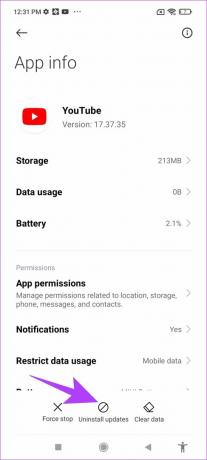
Шаг 3: Теперь посетите PlayStore, чтобы обновить приложение до последней версии.
Обновите YouTube из Play Store
8. Отключить VPN
VPN — это частное соединение, которое направляет входящий и исходящий интернет-трафик через частный сервер. Однако VPN который вы, возможно, используете, может быть медленным или может столкнуться с отключением. И если вы смотрите YouTube через VPN, а раздел комментариев не загружается, лучший способ решить проблему — убедиться, что вы не подключены к какой-либо VPN.
Отключить VPN на айфоне
Шаг 1: Откройте приложение «Настройки» и выберите «Основные».


Шаг 2: Нажмите «VPN и управление устройствами».
Шаг 3: Убедитесь, что в статусе указано «Не подключено», что означает, что вы не подключены к службе VPN.


Отключить VPN на Android
Шаг 1: Перейдите в приложение «Настройки» и откройте «Подключение и обмен» (или аналогичную панель в настройках, в зависимости от используемого вами устройства).


Шаг 3: Нажмите на VPN. Убедитесь, что переключатель выключен. Это означает, что вы не подключены ни к какому VPN-сервису.


9. Отключить блокировщики рекламы
Блокировщики рекламы могут помочь вам заблокировать навязчивую и надоедливую рекламу, но могут вызвать некоторые проблемы с работой приложения. Вы можете попробовать отключить такие блокировщики контента, когда комментарии YouTube не отображаются.
Отключить блокировщики рекламы на iPhone
Если вы смотрите YouTube в Safari, вот как вы можете отключить блокировщик рекламы на айфоне чтобы попытаться вернуть раздел комментариев.
Шаг 1: Откройте приложение «Настройки» и выберите Safari.
Шаг 2: Нажмите на Расширения.


Шаг 3: Убедитесь, что все переключатели отключены для любых блокировщиков рекламы, которые являются расширениями для Safari.

Отключить блокировщики рекламы на Android
Если на вашем устройстве Android установлено приложение для блокировки рекламы, вы можете легко удалить его, чтобы попытаться восстановить раздел комментариев под видео на YouTube.
Шаг 1: Нажмите и удерживайте значок приложения.
Шаг 2: Выберите Информация о приложении.
Шаг 3: Теперь нажмите «Удалить», чтобы удалить приложение для блокировки рекламы.


10. Обновите приложение YouTube
Когда пользователи сталкиваются с проблемой, большинство из них открыто говорят об этом на форумах и в разделах обзора приложения. Это означает, что разработчики узнают о проблеме и выпустят обновление для приложения.
Поэтому, если ни одно из вышеперечисленных исправлений не работает, вы можете попробовать обновить приложение YouTube на своем устройстве iPhone или Android. Мы надеемся, что это поможет решить проблему с тем, что комментарии YouTube не отображаются для вас.
Обновите YouTube для iPhone
Обновите YouTube из Play Store

Это все способы, которые вы можете использовать, чтобы перезагрузить отсутствующий раздел комментариев для видео на YouTube. Однако, если у вас все еще есть вопросы, вы можете заглянуть в наш раздел часто задаваемых вопросов ниже.
Часто задаваемые вопросы о комментариях YouTube
Нет. Живые чаты — это комментарии в режиме реального времени, сделанные под транслируемым в прямом эфире видео на YouTube. В живом видео есть возможность включать/выключать живые комментарии. Принимая во внимание, что комментарии видны к любому видео, загруженному на YouTube.
Нет. Хотя YouTube отключил счетчик дизлайков для видео, раздел комментариев остался прежним.
Нет, YouTube не блокирует комментарии со ссылками.
Нет, уведомляют.
Верните комментарии на YouTube с помощью этих исправлений
Мы надеемся, что эти методы помогли вам вернуть раздел комментариев к видео на YouTube. Однако, если ни один из этих методов не работает, мы рекомендуем вам подождать некоторое время, и раздел комментариев может снова появиться под видео. Иногда сбои могут возникать только в нескольких элементах видео. Тем не менее, мы надеемся, что проблема будет исправлена в ближайшее время. Приятного комментирования!



